专业综合训练报告Word格式文档下载.docx
《专业综合训练报告Word格式文档下载.docx》由会员分享,可在线阅读,更多相关《专业综合训练报告Word格式文档下载.docx(28页珍藏版)》请在冰豆网上搜索。
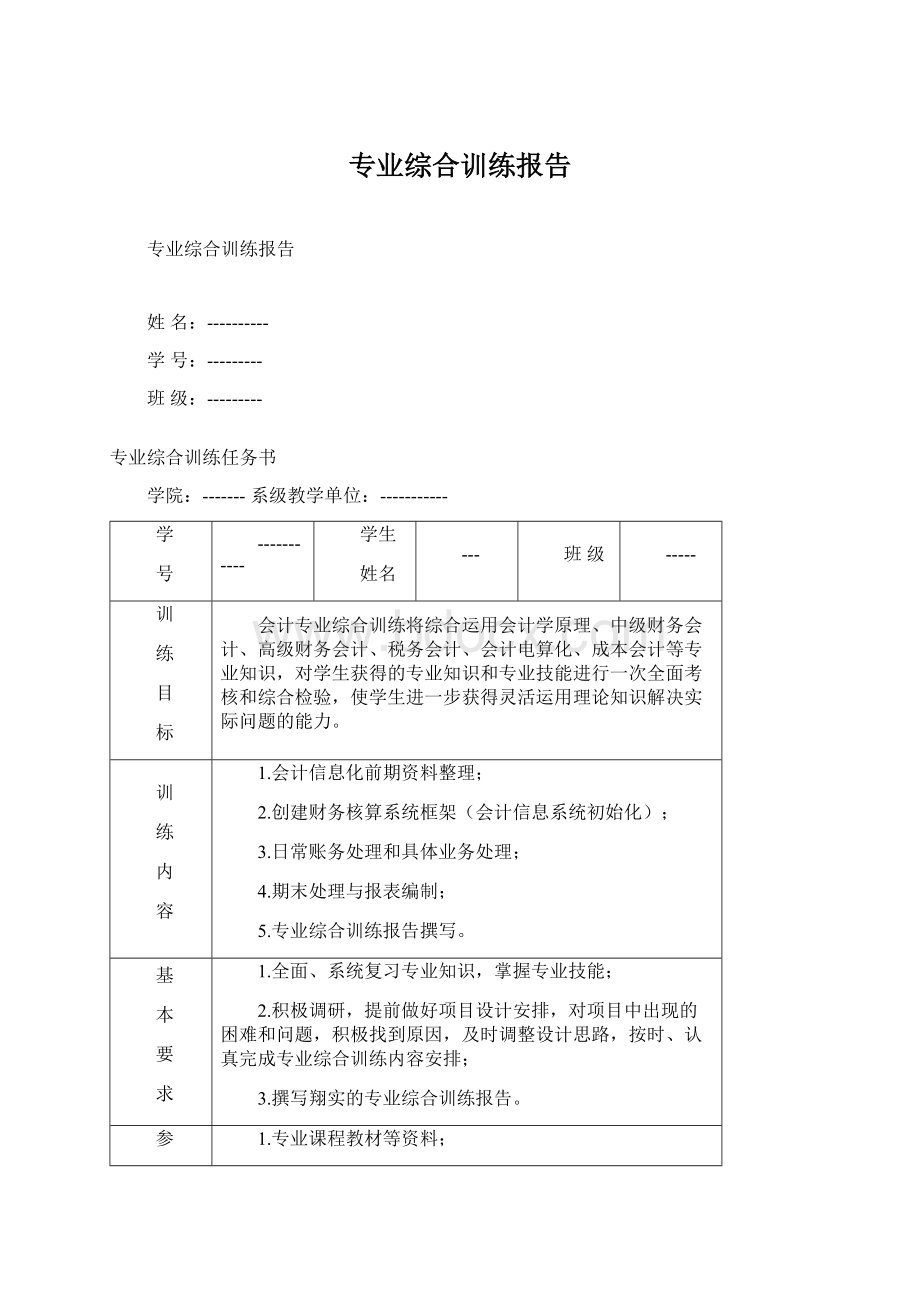
标
会计专业综合训练将综合运用会计学原理、中级财务会计、高级财务会计、税务会计、会计电算化、成本会计等专业知识,对学生获得的专业知识和专业技能进行一次全面考核和综合检验,使学生进一步获得灵活运用理论知识解决实际问题的能力。
内
容
1.会计信息化前期资料整理;
2.创建财务核算系统框架(会计信息系统初始化);
3.日常账务处理和具体业务处理;
4.期末处理与报表编制;
5.专业综合训练报告撰写。
基
本
要
求
1.全面、系统复习专业知识,掌握专业技能;
2.积极调研,提前做好项目设计安排,对项目中出现的困难和问题,积极找到原因,及时调整设计思路,按时、认真完成专业综合训练内容安排;
3.撰写翔实的专业综合训练报告。
参
考
资
料
1.专业课程教材等资料;
2.Internet网络资源;
3.万方学位论文全文数据库、中国期刊全文数据库;
4.金蝶、用友等软件公司提供的使用帮助。
时
间
安
排
第1周根据综合训练目标和训练内容整理相关专业知识,设计训练步骤,并开始进入综合训练实际操作。
第2周在指导教师的指导下进行专业综合训练。
第3周在指导教师的指导下进行专业综合训练。
第4周在指导教师的指导下完成综合训练报告。
专业综合训练
一、专业综合训练整体目标
会计专业综合训练的目的,主要是通过模拟实训,系统、全面地掌握企业会计制度和企业会计核算的基本程序和具体方法,加强对会计基本理论的理解、对会计基本方法的运用和对会计基本技能的训练,将会计专业知识和会计实务有机的结合在一起,真正掌握会计实务处理方法。
同时,在通过与岗位要求完全相同的实验操作中,培养职业意识,提高职业素质,形成工作能力,为即将从事的会计工作打下坚实的基础,成为理论与实际相结合的会计专业人才。
二、专业综合训练具体内容
(一)实验一系统管理和基础管理
实验步骤:
1.启动系统管理
执行“开始”|“程序”|“用友ERP-U8”|“系统同服务”|“系统管理”命令,启动系统管理
2.以系统管理员身份登陆系统管理
系统/注册/出现登录对话框,输入“admin”,确定
3.增加操作员
(1)执行“权限”|“用户”命令,进入“用户管理”窗口。
(2)单击工具栏上的“增加”按钮,打开“增加用户”对话框,按资料输入操作员。
4.建立帐套
(1)执行“账套”|“建立”命令,打开“创建账套”对话框。
(2)按照资料输入账套信息、单位信息、核算类型、基础信息、确定编码方案等。
5.财务分工
(1)执行“权限”|“权限”命令,进入“操作员权限”窗口。
(2)选择007账套:
2006年度
(3)从窗口左侧操作员列表中选择对应操作员,并在复选框选择对应的角色
6.系统启用与基础设置
(1)登录企业应用平台。
开始︱程序︱用友ERP-U872︱企业用友平台,打开登录对话框︱以帐套主管01刘明身份于2013-04-01登录
(2)系统启用
基础设置︱基本信息︱系统启用︱启用总账,启用日期2013年4月1日。
进行基础设置:
基础设置︱基础档案︱选择录入项目︱录入资料所给内容
(3)进行基础设置
(4)按所给实验资料依次输入数字
7.备份账套数据
(1)执行“账套”|“输出”命令,打开“账套输出”对话框,选择需要输出的账套007,单击“确认”
(2)选择需要将账套数据输出的驱动器及所在目录
(3)备份完成
8.修改账套数据
(二)实验二总账管理系统初始设置
实验步骤
1.登陆总账
开始︱程序︱用友ERP-U872︱企业用用平台︱以账套主管的身份登录
2.设置总账控制参数
业务工作︱财务会计︱总账︱设置︱选项︱编辑︱按资料设置︱确定
3.设置基础数据
基础设置︱基本档案︱财务,完成下述项目的设置
(1)设置外币及汇率
(2)会计科目:
增加明细会计科目、修改会计科目、删除会计科目、指定会计科目
(3)设置凭证类别
(4)设置结算方式:
基础设置︱基本档案︱收付结算︱结算方式
(5)项目管理:
定义项目大类/定义项目分类/定义项目目录/指定核算科目
4.输入期初余额
设置/期初余额,进入“期初余额录入”
(三)实验三总账系统日常业务处理
1.凭证管理
(1)填制凭证:
以“03马方”的身份注册进入企业应用平台。
增加凭证:
选择业务工作,财务会计,总账,凭证,填制凭证,进入“填制凭证”窗口,增加一张空白凭证,然后结合会计知识、按照资料内容、根据软件提示完成相关会计业务的分录处理,每张凭证填制完成后均需保存。
查询凭证:
凭证,填制凭证,打开“查询凭证”对话框,输入查询条件,进入“查询凭证”窗口,双击某一凭证行,可现实此凭证。
修改凭证:
在填制凭证窗口进行。
但只能修改本系统制单且未审核的凭证。
冲销凭证:
在“填制凭证”窗口,制单,冲销凭证,打开“冲销凭证”对话框,输入条件:
月份、凭证类别、凭证号,确定,自动生成一张红字冲销凭证。
删除凭证:
在“填制凭证”窗口|查询到要删除的凭证,制单|作废/恢复,在当前凭证左上角出现或取消“作废”字样;
若要删除,则在在“填制凭证”窗口,制单|整理凭证,按软件提示进行操作。
(2)主管审核凭证:
重注册,以账套主管“01刘明”身份注册进入企业应用平台。
业务工作‐财务会计—总账-凭证-审核凭证-输入查询条件-确定-出现“凭证审核”列表窗口审核。
(3)凭证记账:
重注册,以账套主管身份注册进入企业应用平台。
业务工作-财务会计-总账-凭证-记账-选择记账范围-下一步-记账。
2.出纳管理:
以“02王晶”身份注册进入企业应用平台。
根据要求进行相关资料的查询。
如:
出纳签字:
重注册,以“02王晶”身份注册进入企业应用平台。
选择业务工作,财务会计-总账-凭证-出纳签字-输入查询条-确定-出现“出纳签字”窗口/签字(或成批签字)。
3.账簿管理:
以账套主管“01刘明”身份注册进入企业应用平台,进行审核、记账、账簿设计的操作。
选择业务工作-财务会计-总账-账表。
(四)实验四总账管理系统期末处理
1.银行对账:
以“02王晶”的身份注册进入企业应用平台。
(1)输入银行对账期初数据:
出纳-银行对账-银行对账期初录入,打开“银行科目选择”对话框-选择银行科目,确定-银行对账期初-确定启用日期-输入单位、银行调整前余额-对账单期初未达账项,进入“银行方期初”窗口-增加-输入资料内容。
(2)录入银行对账单:
出纳-银行对账-银行对账单,打开“银行科目选择”对话框-选择银行科目、月份,确定-进入“银行对账单”窗口-增加-输入资料内容-保存。
(3)银行对账:
出纳-银行对账-银行对账,打开“银行科目选择”对话框-选择银行科目、月份,确定-进入“银行对账”窗口-对账,打开“自动对账”条件对话框-选择条件,确定。
自动对账对账条件中的方向、金额相同是必选条件,对账截止日期可以不输入
(4)输出余额调节表:
出纳-银行对账-余额调节表查询,打开“银行科目选择”对话框-选择银行科目-查看。
2.自动转账:
(1)转账定义
自定义结转设置:
业务工作-财务会计-总账-期末-转账定义-自定义转账
期间损益结转设置:
业务工作-财务会计-总账-期末-转账定义-期间损益,进入“期间损益结转设置”窗口-选择凭证类别“转账凭证”,选择本年利润科目4103,单击“确定”按钮。
(2)转账生成:
业务工作-财务会计-总账-期末-转账生成,进入“转账生成”窗口
自定义转账生成:
选择自定义转账-全选-保存,凭证左上角出现“已生成”字样。
期间损益转账生成:
选择“期间损益结转”按钮-全选-确定,生成转账凭证-保存。
3.对账:
以账套主管“01刘明”身份重新注册进入企业应用平台。
期末-对账,进入“对账”窗口,选择-对账,开始自动对账,并显示对账结果。
试算
4.结账:
以账套主管“01刘明”身份重新注册进入企业应用平台
(1)进行结账:
期末-结账,进入“结账”窗口,选择结账月份
(2)取消结账:
期末-结账进入“结账”窗口-选择要取消结账月份,按Ctrl+Shift+F6,激活“取消结账”功能-输入口令,确认-完成取消结账
(五)实验五UFO报表管理
1.启用UFO报表系统
以账套主管“01刘明”身份注册进入企业应用平台-业务工作-财务会计-UFO报表,启动报表管理系统
2.自定义一张货币资金表
(1)报表定义:
查看空白报表底部左下角的“格式/数据”按钮,是当前状态为格式状态。
①报表格式定义
②设置报表格式:
③定义组合单元:
选择要组合的单元格-格式-组合单元,打开“组合单元”对话框-选择组合方式-确定。
④画表格线:
选中要画线的区域-格式-区域画线。
⑤输入报表项目(指报表表头、表体、表尾文字内容)
⑥设置关键字:
选择要设置的单元-数据-关键字-设置,打开“关键字设置”对话框-进行相应设置-确认
⑦调整关键字位置:
数据-关键字-偏移
(2)报表公式定义
①定义单元公式:
选择要定义公式的单元-数据-编辑公式-单元公式,打开“定义公式”对话框-直接输入或引导输入相应公式-确认
②定义审核公式:
数据-编辑公式-审核公式
③定义舍位平衡公式:
数据-编辑公式-舍位公式
2.调用报表模板生成资产负债表及利润表
在“格式”状态下-格式-报表模板,打开“报表模板”对话框-选择行业,选择“资产负债表”或“利润表”-确认-确认
(六)实验六薪资管理
1.在企业应用平台中启用薪资管理系统
基础设置-基本信息-系统启用,打开“系统启用”对话框-选中“薪资管理
2.建立工资账套
业务工作-人力资源-薪资管理,打开“建立工资套”对话框,进行参数设置和扣税设置:
3.基础信息设置
(1)工资项目设置:
业务工作-人力资源-薪资管理-设置-工资项目设置,打开“工资项目设置”对话框-增加-按资料增加工资项目
(2)银行设置:
基础设置-基础档案-收付结算-银行档案,打开“银行档案”对话框-增加,录入资料内容-退出
(3)建立工资类别:
业务工作-人力资源-薪资管理-工资类别-新建工资类别
4.正式人员工资类别初始设置
(1)打开工资类别:
工资类别-打开工资类别,打开“打开工资类别”对话框-正式人员-确认
(2)设置人员档案:
基础设置-基础档案-机构人员-人员档案,增加职工信息。
薪资管理-设置-人员档案,打开“人员档案”窗口-批增,打开“人员批量增加”对话框-选择所有人员类别-确定-按资料内容修改人员档案信息,录入银行账号-退出
(3)选择工资项目:
薪资管理-设置-工资项目设置,打开“工资项目设置”对话框-打开“工资项目”选项卡,录入资料内容
(4)设置计算公式:
薪资管理-设置-工资项目设置,打开“工资项目设置”对话框-打开“公式设置”选项卡,录入资料内容
(5)设置所得税基数:
薪资管理-设置-选项-选择“扣税设置”选项卡-编辑-税率设置,弹出“个人所得税申报表—税率表”-修改“税基”-确定
5.正式人员工资类别日常业务
(1)人员变动:
基础设置-基础档案-机构人员-人员档案,增加员工资料。
然后在薪资管理“正式人员